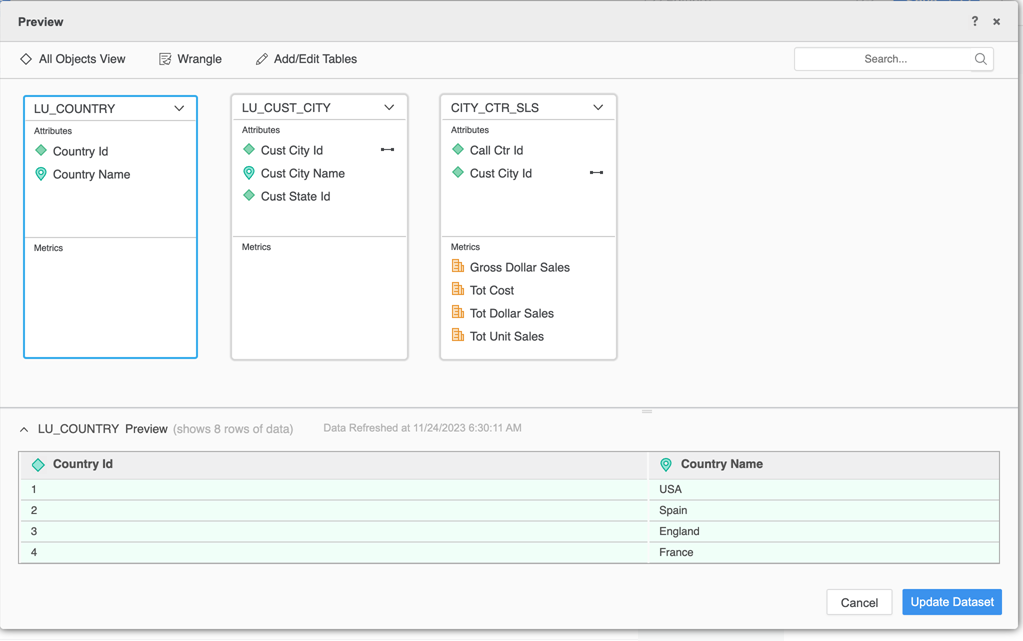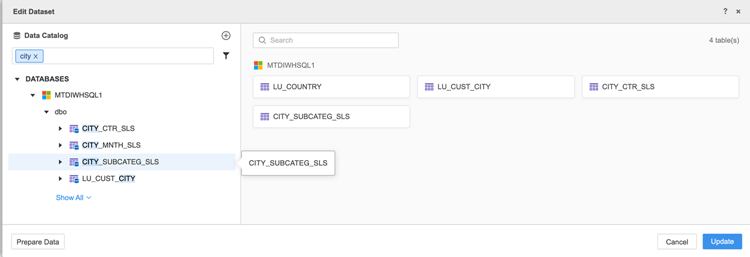MicroStrategy ONE
データを編集
で始まるStrategy One(2025 年 3 月)、ボットの機能が強化され、応答とボット作成プロセスが改善されました。機能拡張の詳細については、Strategy One (March 2025) Enhancements。
-
続行できます作成ボットだけでなくを編集と使用古いバージョンで作成されたボット。概要については、自動ボット: カスタマイズしたスタンドアロン ボット (2025 年 3 月以前)
-
新しいボットを有効化するには、に問い合わせてください。Strategyサポート。新しいボットの概要については、Auto Bots: Customized Stand-Alone Bots。新しいボットの作成手順については、Create a Bot。
-
既存のボットを開き、を編集
 アイコンを見つけられます
アイコンを見つけられます -
をクリックデータパネル
 。
。 -
クリック詳細
 編集、選択するデータセットの横にあるデータセットを編集。
編集、選択するデータセットの横にあるデータセットを編集。 -
を使用プレビュー ダイアログデータ構造の品質を改善することができます例えば、テーブルを削除してボットに含まれないようにしたり、データ列をアトリビュートまたはメトリックとして定義したり、追加の地理データを生成したりできます。
- データ ラングリングを使用してデータを探索し、品質と使いやすさを評価してデータを改善します。例えば、ホワイト スペースの削除、重複行またはセルの削除、データの検索と置換、列の結合などを実行できます。次の手順をすべて実行します。
- [ラングリング] をクリックします。
- [ファイルのアップロード] ページで、クリック更新。
- を使用データ ラングリング ダイアログデータ品質を改善することができます
- [適用] をクリックします。
ファイルからデータをインポートする場合、元のファイルまたは新しいファイルを更新する前にアップロードします。
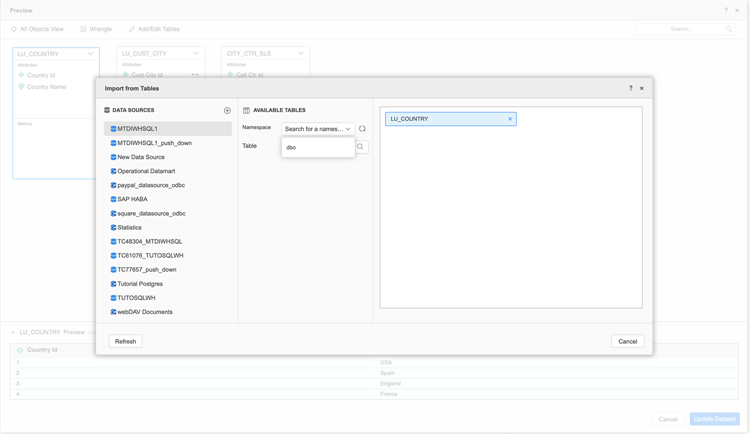
-
テーブルを追加または削除するには、 をクリックしますテーブルを追加/編集。新しいテーブルを追加または既存を削除して、 をクリックします更新。
- [プレビュー] ダイアログで、クリックデータセットを更新。
- [保存] をクリックします。